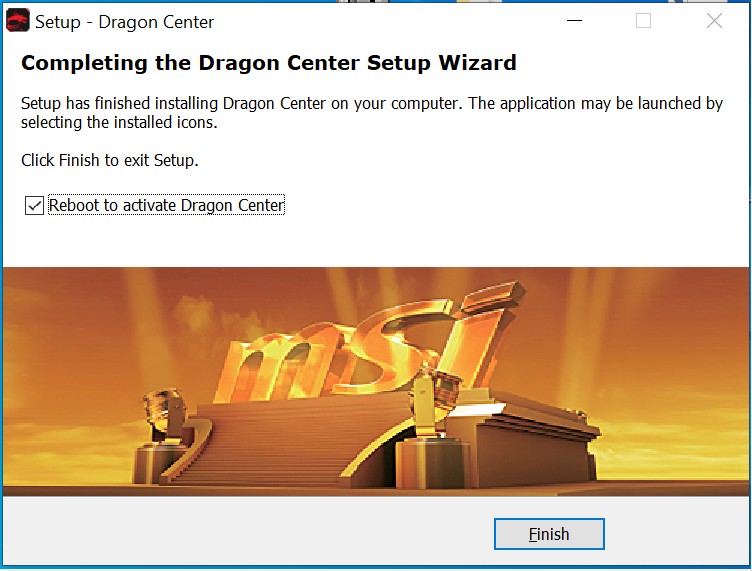MSI 유틸리티 매뉴얼
T그래픽카드 유틸리티 도구를 확인하려면 MSI 공식 웹 사이트에서 제품별 웹 페이지를 확인하세요. [Gaming APP]은 NVIDIA 10 시리즈 그래픽카드 팬 설정을 제어하는 데 사용합니다. [Dragon Center]는 NVIDIA 20 시리즈 그래픽카드 프로필을 제어하는 데 사용합니다. [MSI Afterburner]는 GPU를 오버클럭하는 데 사용합니다. [Mystic Light]는 RGB 조명을 제어하는 데 사용합니다.
MSI 유틸리티를 다운로드하는 방법● MSI 유틸리티를 다운로드하는 방법
o 예를 들어 [Dragon Center]를 다운로드하겠습니다.
o MSI 공식 웹 사이트로 이동하여 그래픽카드를 검색하면 드라이버를 다운로드할 수 있습니다.
o 예를 들면 다음과 같습니다. 오른쪽 상단 검색창 에 제품명(예: RTX 2070 GAMING Z 8G)을 입력하고, [Enter] 를 누릅니다.
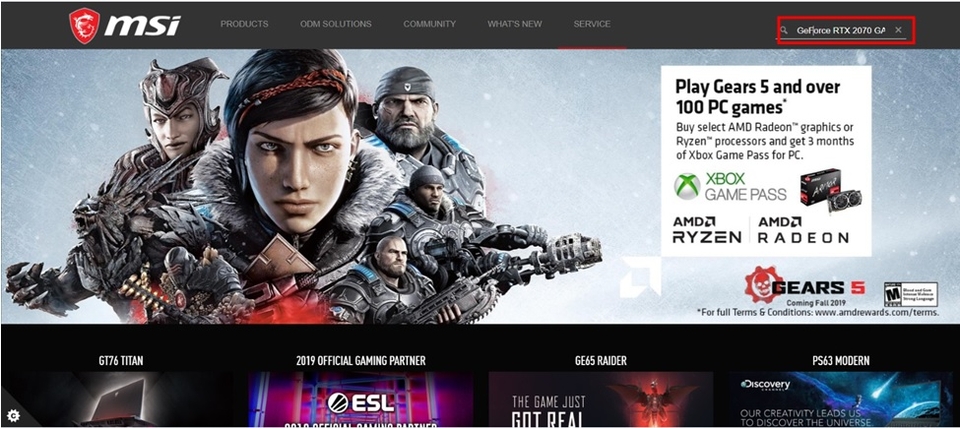
o "RTX 2070 GAMING Z 8G"에 일치하는 결과가 표시되면 [Download]를 선택하여 다운로드 섹션으로 들어갑니다.
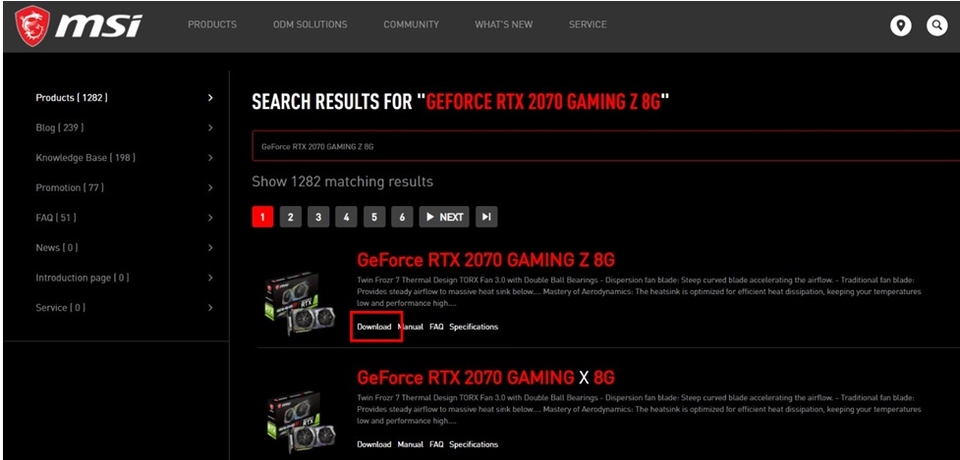
o [Utility] 탭으로 이동합니다.
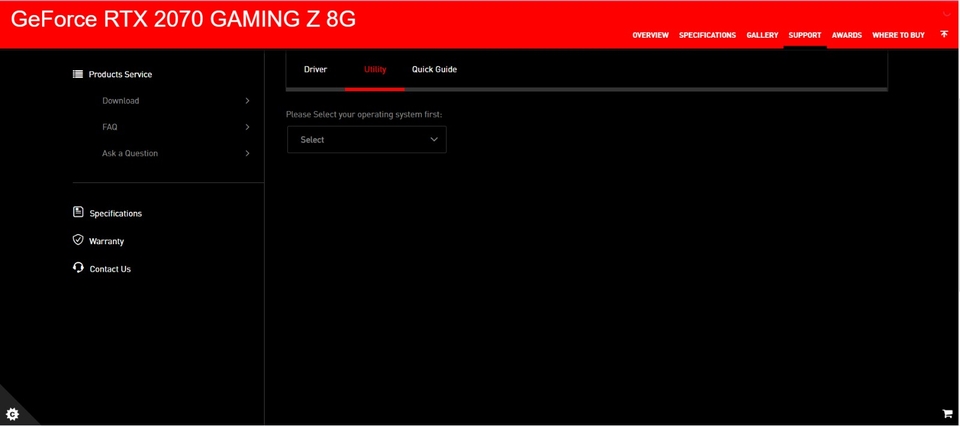
o 운영 체제를 선택합니다.
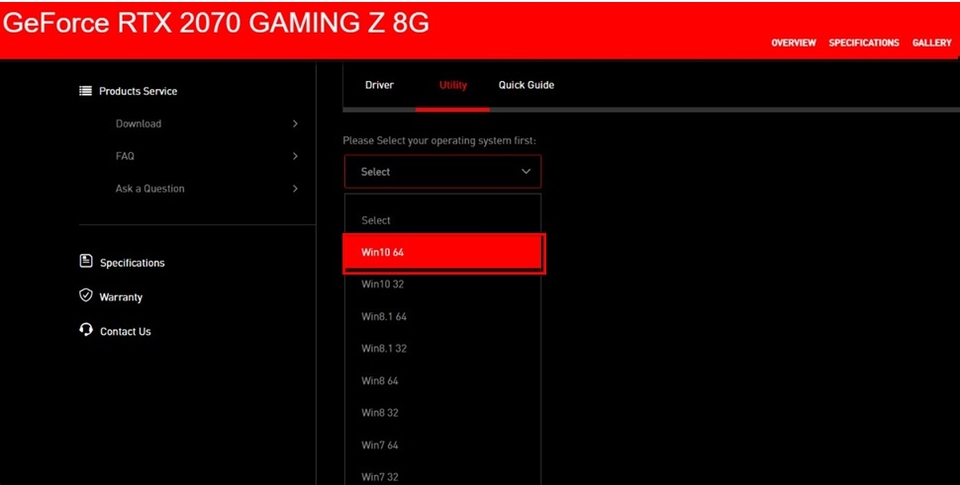
o [Utility]를 클릭하여 확장한 다음 [Dragon Center]로 이동하고 아래쪽 화살표 아이콘 을 클릭하여 다운로드합니다.
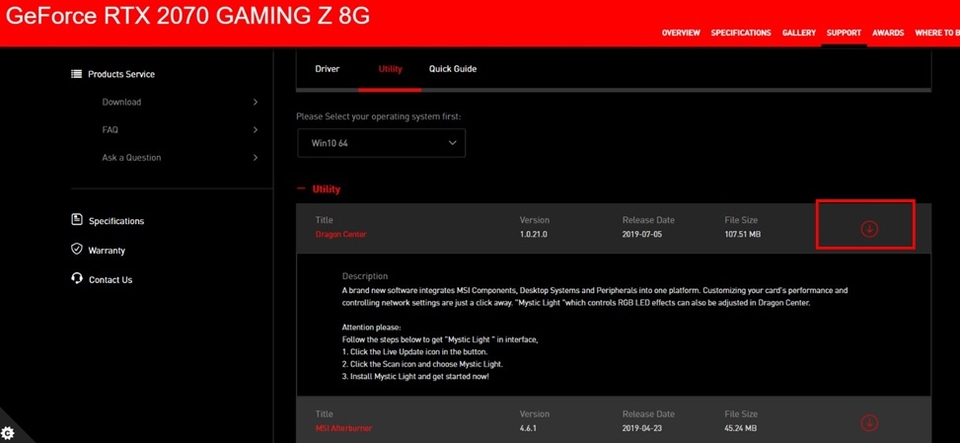
o 다운로드한 파일을 우클릭한 다음 [압축 풀기]를 선택하여 압축된 폴더를 풉니다.
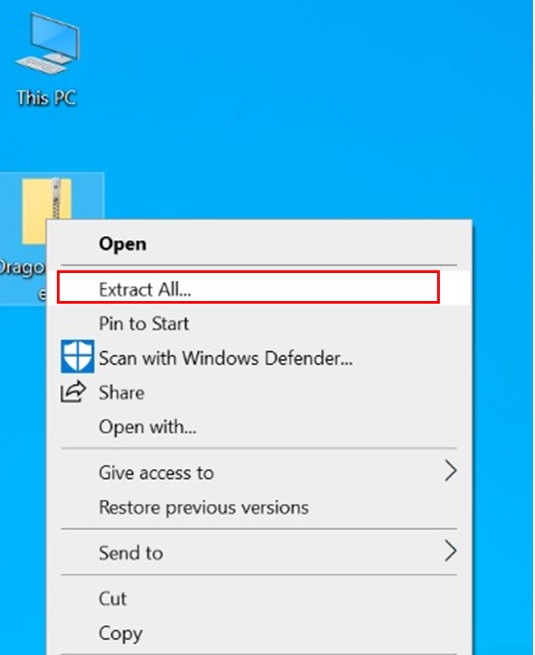
o [압축 풀기]를 클릭합니다.
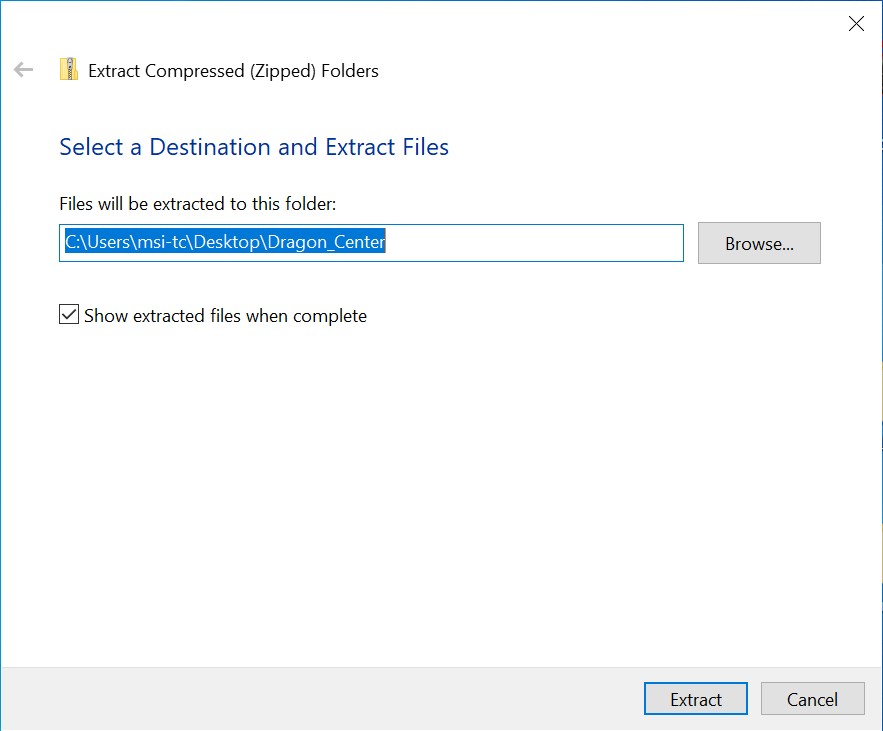
o 파일 압축이 풀립니다.
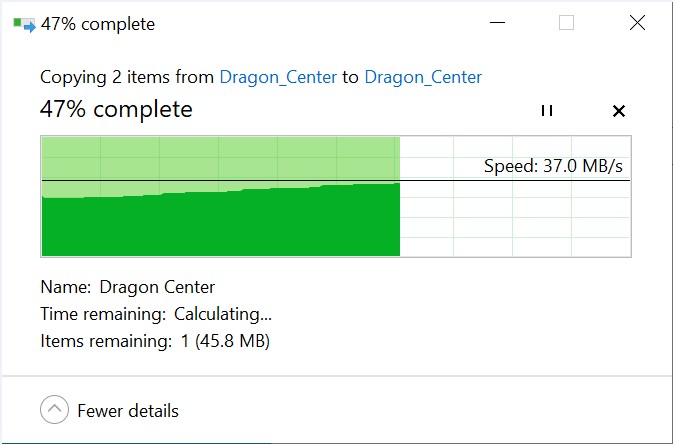
o 압축이 풀린 파일을 우클릭하여 [열기]를 선택합니다.
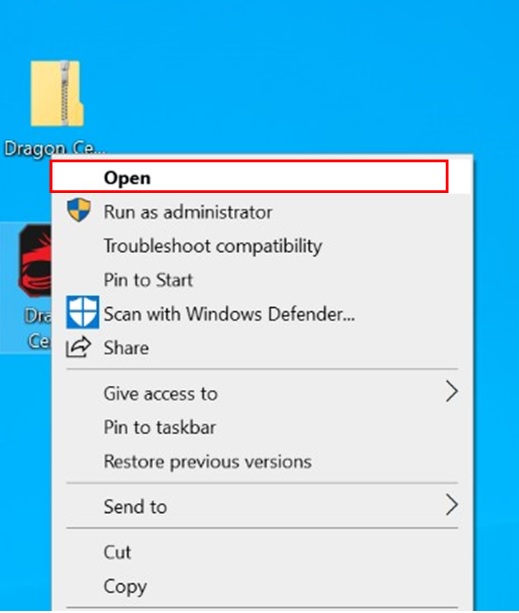
o 확인]을 클릭합니다.
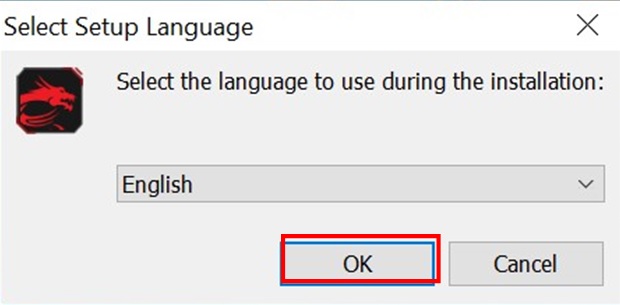
o [다음]을 클릭합니다.
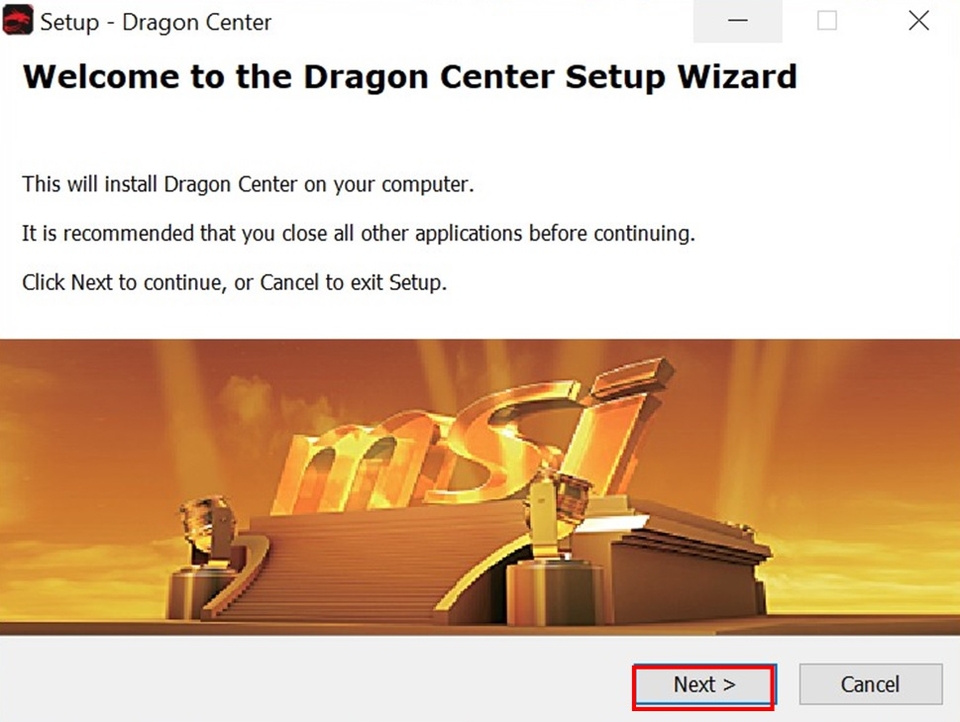
o [동의]를 선택하고 [다음]을 클릭합니다.
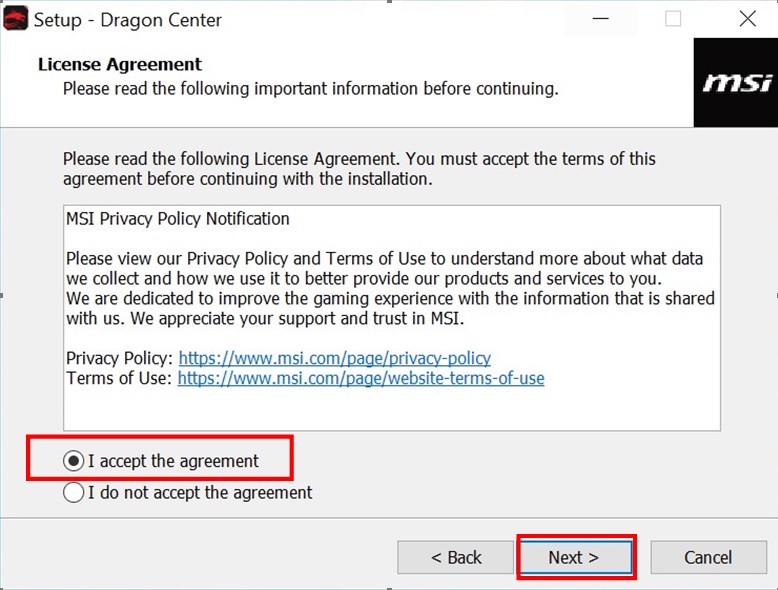
o [다음]을 클릭합니다.
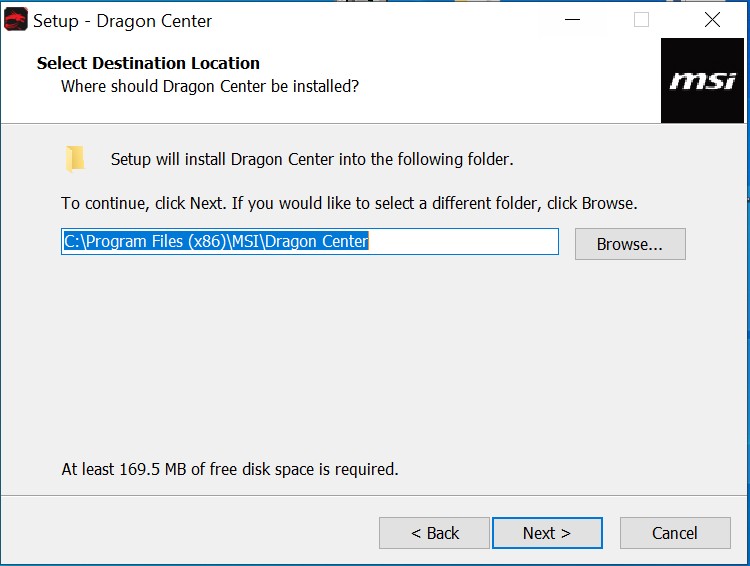
o [다음]을 클릭합니다.
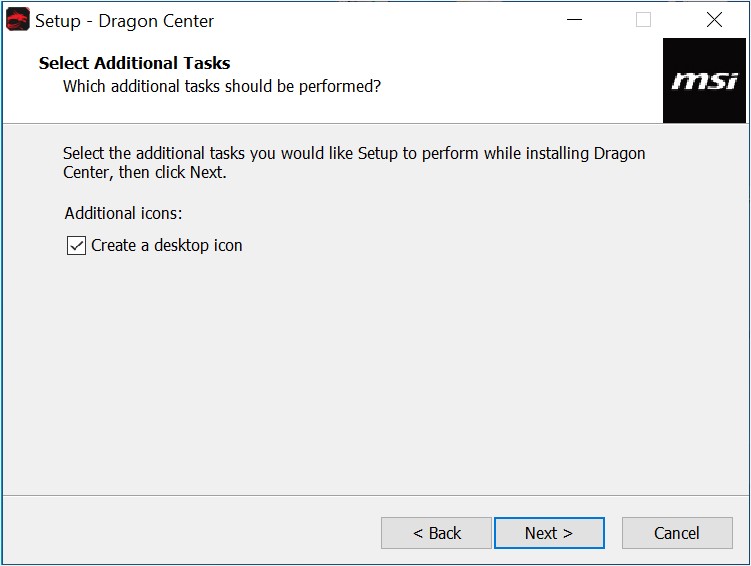
o 설치]를 클릭합니다.
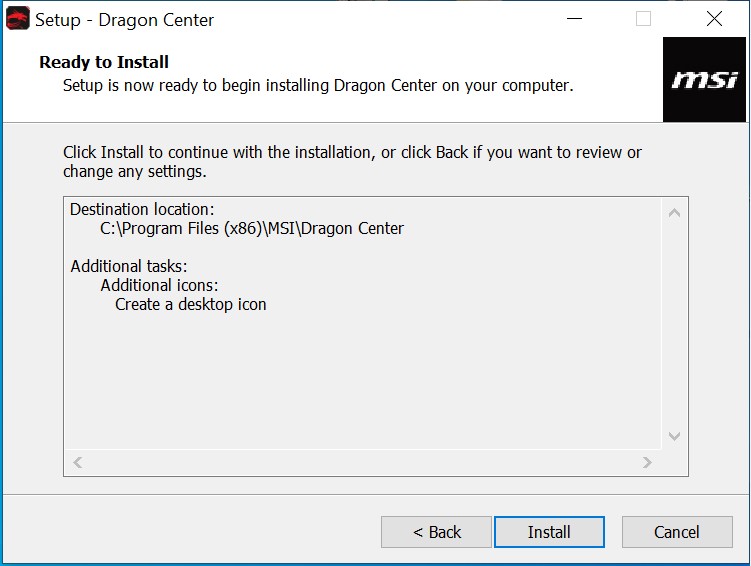
o 애플리케이션 설치 중 화면
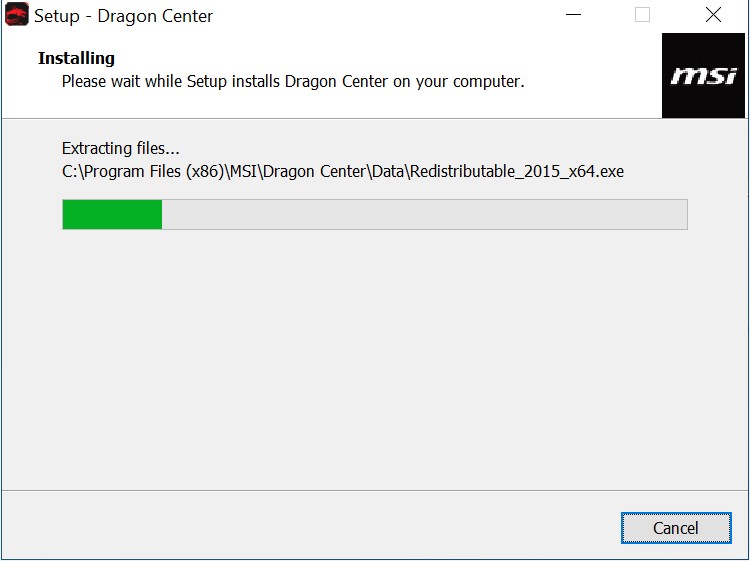
o 설치가 완료된 화면